
12年モノのiMacがまったく衰え知らずで、ネットくらいなら大画面で快適に使えます。
最近買ったM1チップのMacBook Airを簡単接続できるので、サブディスプレイとして大活用できます。
- 10年経過しても快適なiMacの活用方法
- MacBook Airをターゲットディスプレイモードで簡単接続
- M1チップのサブディスプレイ化でめちゃくちゃ快適
- まとめ
12年経過しているいつ止まってもおかしくないiMacを保有しています。
さすがにいきなり起動しなくなるのも怖いので、MacBook Airを購入。
ちょうどM1チップ搭載のMacBook Airが出たので買うしかないと思い購入
M1チップMacBook Airはめちゃくちゃ快適すぎです。
バッテリーは持つし、使い勝手最高。
MacBook Airの購入後のレビュー記事↓
MacBook Airは快適ですが、家だとやはり大きなディスプレイが快適。
iMacを寝かせておくのももったいなかったので、サブディスプレイ化することに。

サブディスプレイ化すると高速処理が可能な大画面iMacに変身。
めちゃくちゃ使えます。
それでは早速サブディスプレイ化するiMacを見ていきましょう。
iMacをサブディスプレイ化 M1チップの快適性を大画面利用

12年経過しても快適なiMac2009lateモデル

12年間一度も故障無しで、今まできてます。
CPUはcore2duoという化石モデル。
途中でHDD交換やSSDに換装してます。
iMacの歴史↓
- 2009年に購入
- 2013年HDD不具合が発覚したようで、アップルによるHDD無償交換プログラムに申し込み、無償で交換
- 2020年HDDからSSDに換装
とまあ、12年もずっと同じHDDではなく、現在はSSD。
SSDにDIY交換したときの記事↓
SSDにしてからかなり早くなったiMac、快適すぎたのですが、いつ壊れてもおかしくないので、さすがにMacBook Airを購入。
iMac2009lateモデル最大の特徴はターゲットディスプレイモード。
ダーゲットディスプレイモードとは
超簡単に言うと、ケーブル1本でiMacをサブディスプレイ化できる。

別に何も珍しくないじゃないか、と言われそうですが・・・
ただのディスプレイをサブディスプレイにするのではなく、iMacをサブディスプレイとして使えるところがポイントです。
すべてが対応しているわけではなく、一部の機種のみ↓
- iMac(27インチ、Late 2009)
- iMac(27インチ、Mid 2010)
- iMac(Mid 2011〜Mid 2014)
さらに、OSはHigh Sierra以前が条件。
ちなみにてきとーるのiMacはHigh Sierraまでしかサポート対応していないので、ずっとHigh Sierraのまま。
接続はめちゃくちゃ簡単↓
iMac側のミニディスプレイポートとMacBook Air側のUSBタイプCを接続するのみ
ミニディスプレイポートというのがミソですね。
接続するケーブル購入
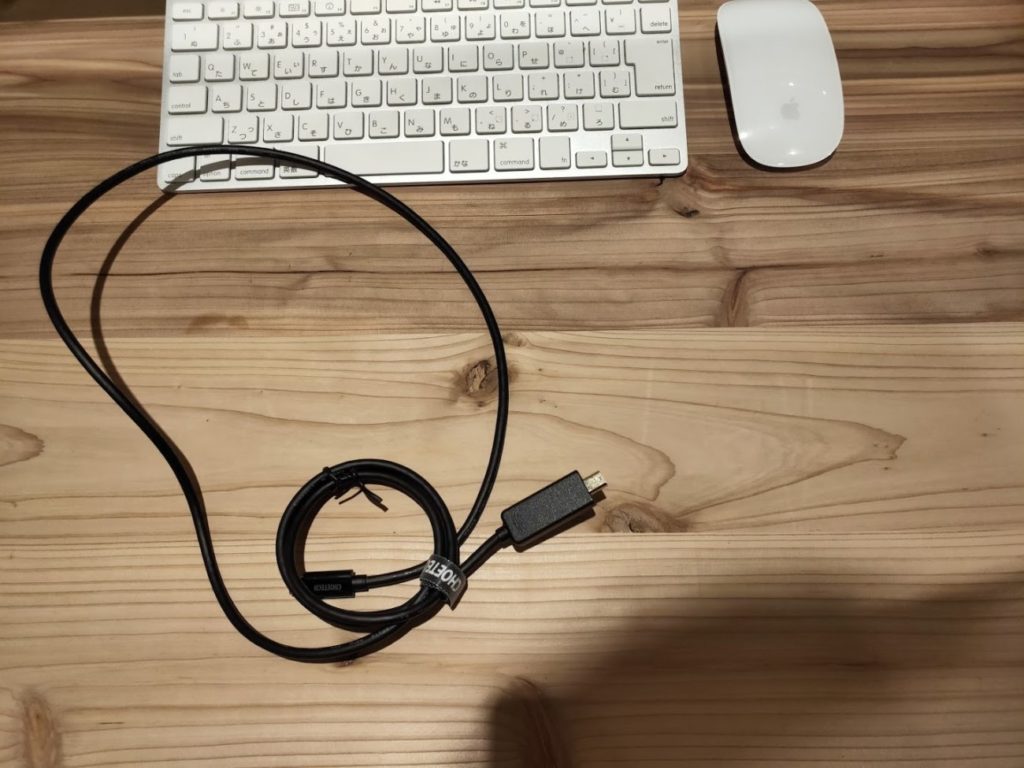
ミニディスプレイポートとUSBタイプCがついたケーブル。
結構珍しいのでそのへんの家電量販店では手に入らないかも。
ネットの購入が楽で良いです。↓
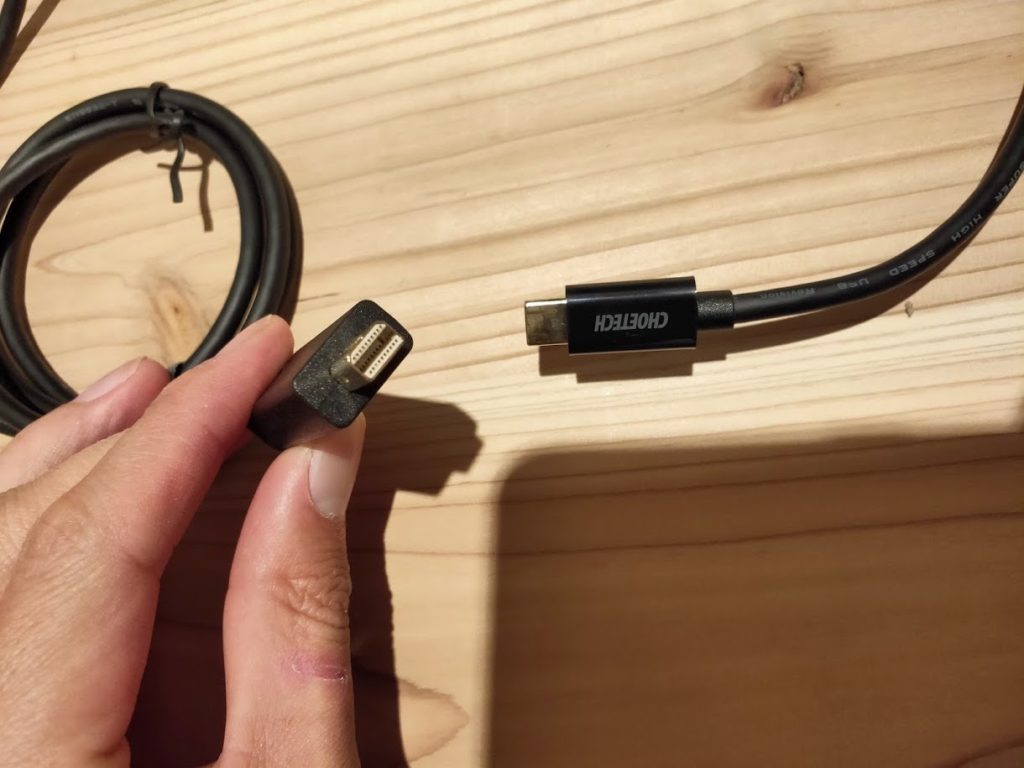
てきとーるは初めてミニディスプレイポートなるケーブルを見ました。
今まで見たことも、使ったこともないケーブル。
ちゃんとiMacの背面に挿入口があります。

反対側は定番のUSBタイプCケーブルです。
接続 iMacとMacBook Air

iMacの背面にミニディスプレイポートがあるので、なかなかキツイですが、ねじ込んでいきます。
向きがあるので、確認しながら挿入。

MacBook Air側のUSBタイプC挿入口に差します。
瞬間的にすぐにサブディスプレイ化が成功。

特になんの設定もいりません
ディスプレイの設定
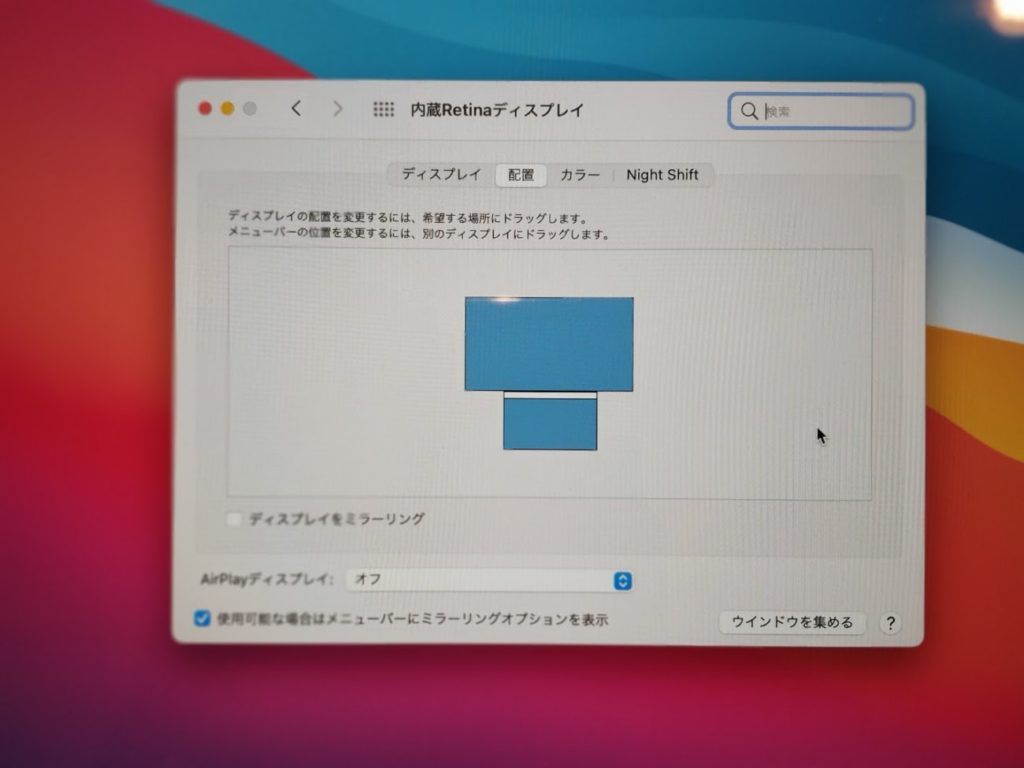
サブディスプレイによくある設定が、設定のディスプレイから行えます。
てきとーるはMacBook Airの上にiMacの画面がある配置なので、上に拡張できる設定にしてます。
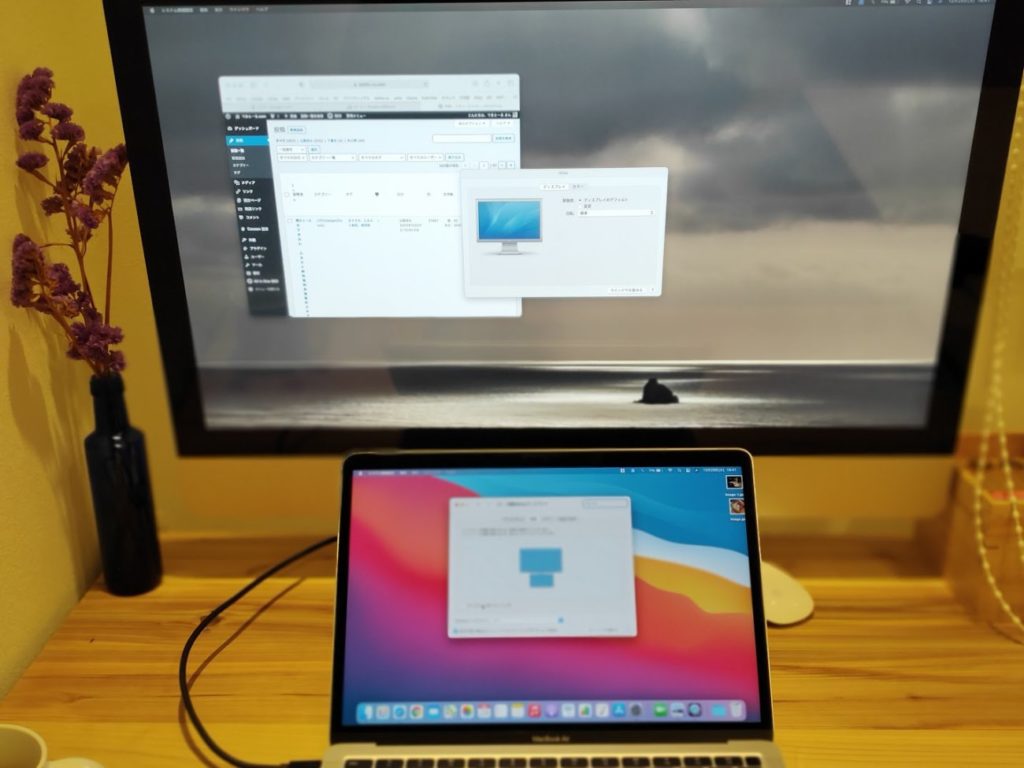
撮影モードを間違えてボケてますが・・・
上の画像は画面拡張モード。
MacBook Airの画面+iMacの画面も使える、超広々設定。
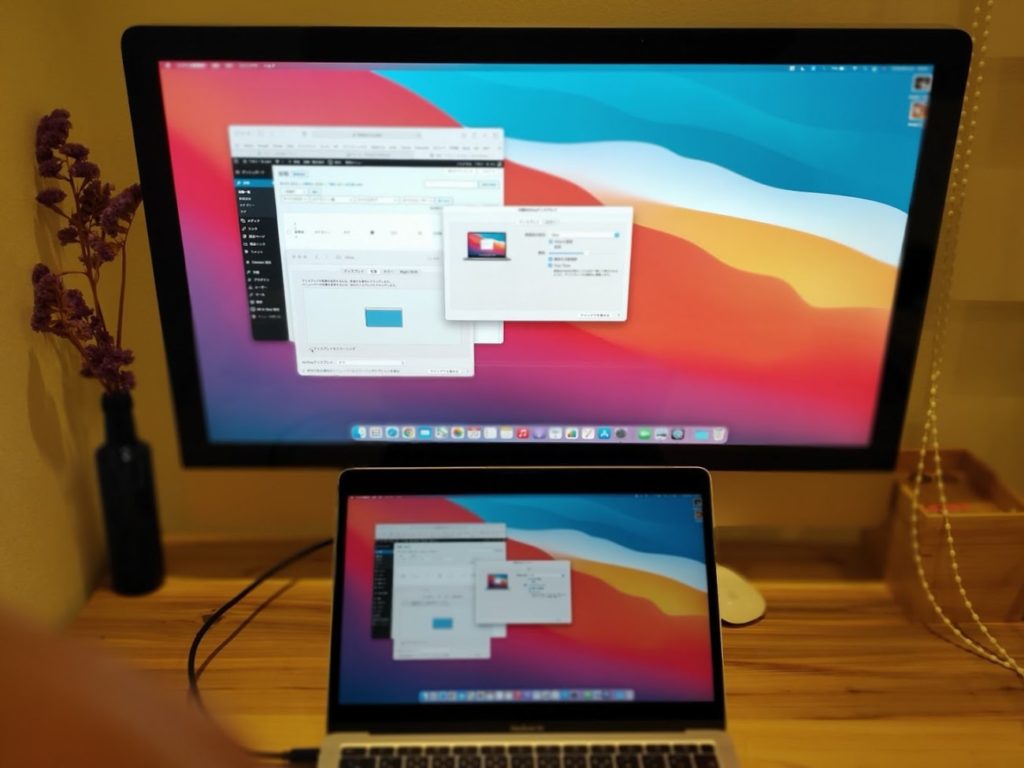
ミラーリングモードにチェックを入れると、同じ画面で投影されます。
ただ、iMac側の設定になるのか、MacBook Air側ではかなり文字が小さくなります。
基本拡張モードが良さそうです。
拡張モードだと、MacBook Airの輝度を真っ暗にしても、iMac側は変化ありません。
バッテリーの節約にもなります。
クラムシェルモードは使えない
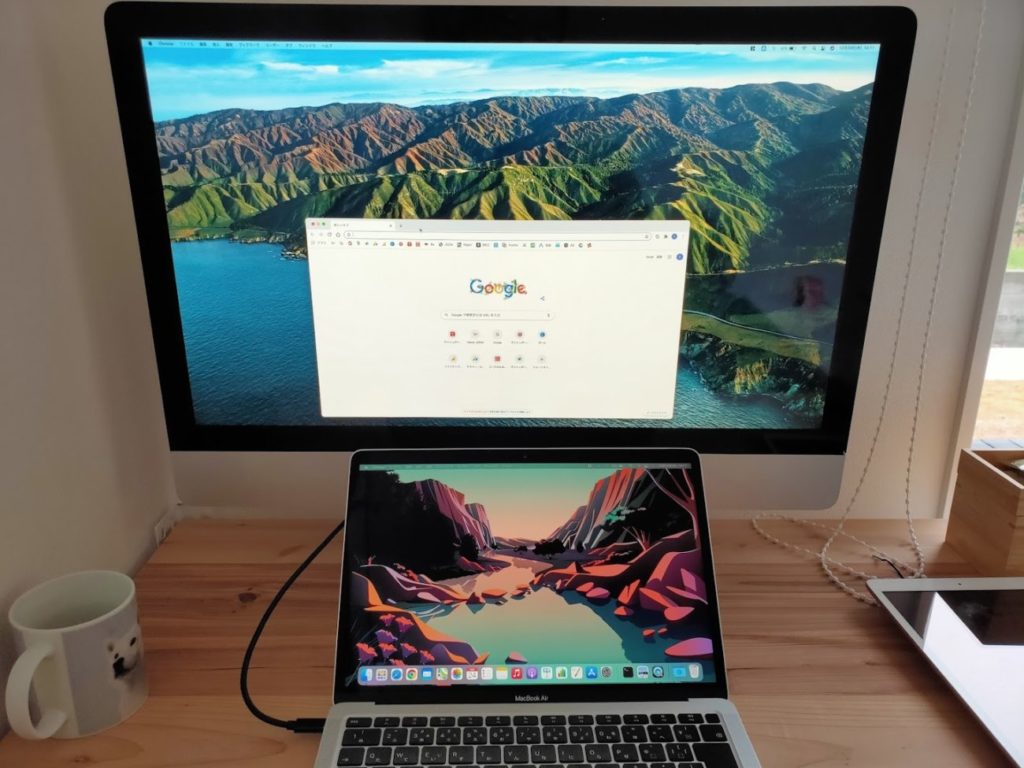
残念ながらクラムシェルモードには対応していないので、MacBook Airのキーボードとタッチパッドか、MacBook Airに接続したマウスが必要。
iMac側のマウスは使えません。
不満点
画面スリープから解除されると、毎回iMac側のディスプレイ輝度がマックス状態になる
毎回調整のためにiMacのキーボードで輝度調整するのは結構面倒。
iMacと接続する場合には集中して作業して、終わらせるのがポイント。
自動スリープを長く取れば問題ないのですが。。。毎回変更するのも面倒。
不満点が気にならないくらいに快適
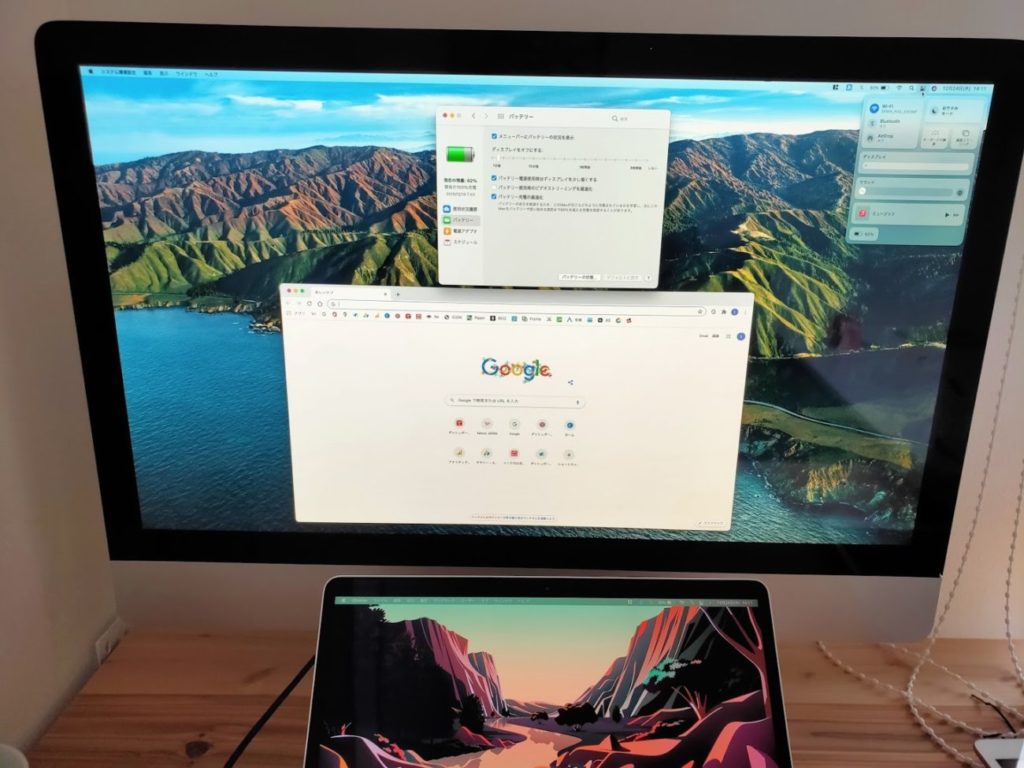
MacBook Airの快適性を大画面iMacで使えるのはめちゃくちゃ快適
やはり家でブログ等書くときには写真の準備など、大画面が便利。
準備後の文章書くだけならMacBook Airで十分。
大画面iMacの処理能力がM1チップのMacBook Airになるのが本当に快適。
まとめ iMac2009lateモデルは1万円前後で購入可能

iMacの2009lateモデルの相場は1万円前後。
モノによってはcorei5やi7モデルもあるので、ssdに交換さえしてしまえば、かなり快適に使えると思います。
交換しなくても、サブディスプレイに割り切るならかなりお安い。
iMacの大画面でM1チップ性能を使いたいならおすすめです。
超快適なM1MacBook Air↓








コメント
コメント失礼します。
同じくM1チップ搭載のMacBook AirをiMac2011 midにターゲットディスプレイモードで使用しようと思ってますが、うまく接続できませんでした。
調べてみるとM1マックだけでなく、Intelマックでも2020年以降のものはできないようなのですが、どうやって実現しているのか知りたいです。なにか特別な設定をされてますか?
tekeさん
遅くなってすいません。
調べたところ、imac2011midにはThunderboltケーブル同士でないとターゲットディスプレイモードが使えないと記載がありました。
下記参照↓
http://corico.club/imac_2nd_display/#i-2
takeさんの場合だと、Thunderboltケーブルで接続ができますが、M1MacBook AirだとThunderbolt端子が無いので、
USBーCをThunderboltに変換してiMacと接続すれば可能かもしれません。
テストしたわけでもなく、環境もないので、断言はできませんが、どうしても必要であれば、試してみるのも良いかもしれません。
「クラムシェルモードには対応していない」とありますが、他の人の書き込みを見ているとiMac27inchi late2009でクラムシェルモードが使えたとありますが、どうなんでしょうか?
確かではないですが、他の記事で見た内容によるとOSのバージョンによるみたいです。
バージョンが古いものだとクラムシェルモードが使えたというのを見たことがあります。
私のOSはバージョンアップしていたので、クラムシェルモードは使えませんでした。
クラムシェルがアップデートで使えなくなったので、この方法を教えていただき早速試してみたのですが、、、、iMac2009late(El Captain) Macboocpro2020(intel)Venturaで接続できてもディスプレイ設定画面がiMacの方に表示され、マウスもトラックパッドもiMacの方に移らず設定ができない状態です(涙)壁紙だけはiMacの方に表示されていますがミラーリングにも拡張にもなりません。iMacがディスプレイ化できなければ手放して大きめのモニターを買うしかないかと考えていたところです。ご教授いただければ幸いです。